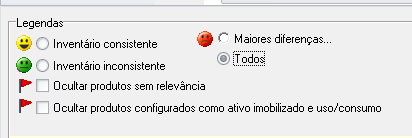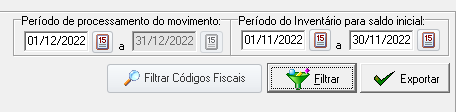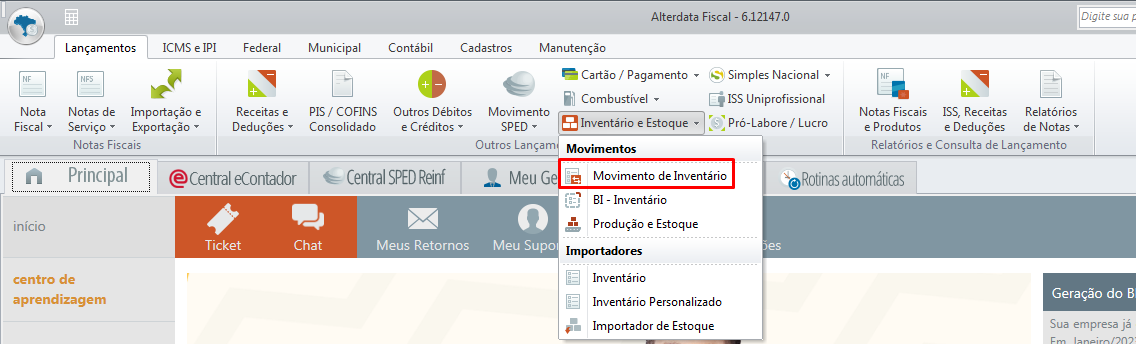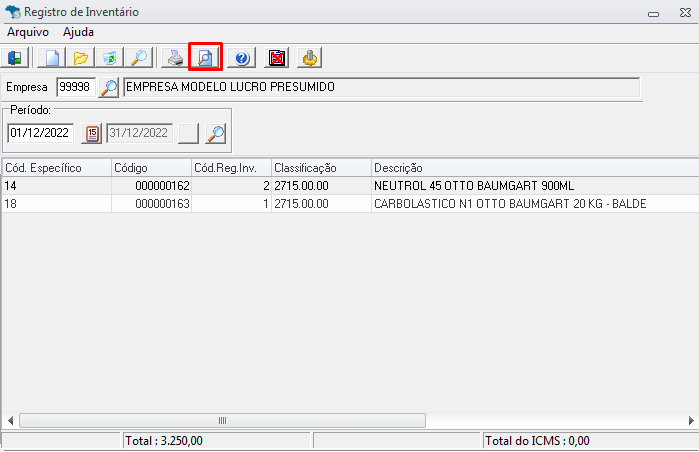Autor do artigo: Alansilva.sup.pack
O que é o BI Inventário?
- Esse módulo possui a finalidade de gerar o inventário a partir das notas lançadas no sistema.
- Durante todo o ano, lançamos as notas fiscais de entradas e saídas com os produtos vinculados, dessa maneira, ao atingirmos o último mês do ano, teremos um saldo final dos itens na empresa considerando o inventário do exercício anterior, somado a quantidade que entrou, subtraída pela quantidade que saiu da empresa, o que resultará no inventário final.
Movimento de Entrada e Saída
Para que os produtos vinculados as notas de Entrada e Saída sejam levados para o BI Inventário, será necessário que o código do produto na entrada seja IGUAL ao código do produto na saída! Com isso o sistema poderá fazer o cálculo dos itens restantes no inventário.
Exemplo Prático: A nota estando com o produto com o código "10" na Entrada e o mesmo produto estando com o código "2" na saída, os produtos ficarão com quantidade negativa no inventário!
Legendas
No campo de Legendas, poderá selecionar as seguintes opções:
- Inventário consistente: Quando o campo, Valor do Estoque for maior ou igual a Zero.
- Inventário inconsistente: Quando o campo, Valor do Estoque for maior ou igual a Zero.
- Ocultar Produtos sem relevância: Quando não for necessário ver alguns itens
- Ocultar produtos configurados como ativo imobilizado e uso/consumo: Marcando está opção será desconsiderado no filtro e na importação para o movimento inventário os itens referente as notas fiscais de entrada onde o tipo no CFOP for Ativo Imobilizado e Uso e Consumo.
- Maiores diferenças...: Quando a quantidade comprada ou vendida for 1000 vezes superior ao inventário anterior.
Filtrando o movimento pelo BI Inventário
Caso desejar fazer o controle do inventário pelas notas de entrada e saída, poderá exportar os itens pelo BI Inventário. Para isso, acesse:
- No Fiscal acesse Lançamentos - Inventário e Estoque - Bi inventário;
Selecione a opção BI Inventário e clique em Ok.
Informe a empresa, período de processamento e período de inventário para saldo inicial, conforme figura ao lado.
- Período de processamento do movimento - Mês atual, ou seja, mês que vai levar o saldo do inventário do último mês do ano
- Período de Inventário para saldo inicial - Sistema busca automaticamente conforme a data informada no primeiro campo.
Exportando o Movimento de Inventário
- Após conferência dos produtos, basta exportar o movimento de inventário pelo botão de exportar ;
- Em seguida informe o período que vai ser escriturado o inventário e caso queira marque as opções de exportar apenas inventário consistente e/ou adicionar valor de ST interno ao custo de aquisição;
- Clique em Confirmar.
- Exportar somente inventário consistente: Para que a exportação leve apenas o Valor do Estoque quando for maior ou igual a Zero, marque esta opção.
- Adicionar o valor da ST Interna ao custo de aquisição: Para adicionar o valor do ST interno ao Valor Contábil do item, basta selecionar esta opção.
Como conferir os valores no movimento de Inventário?
Para conferir os valores do movimento de inventário, você deve:
- Acessar a aba Lançamentos - Inventário e Estoque - Movimento de Inventário;
- Informe a empresa e período;
- Selecione o ícone ;
- Após será exibida a Classificação do produto, Descrição do item, Unidade de medida, Quantidade do produto, Valor Unitário e Valor Total.